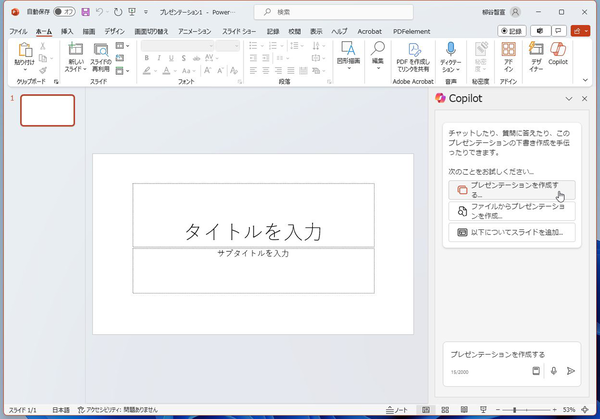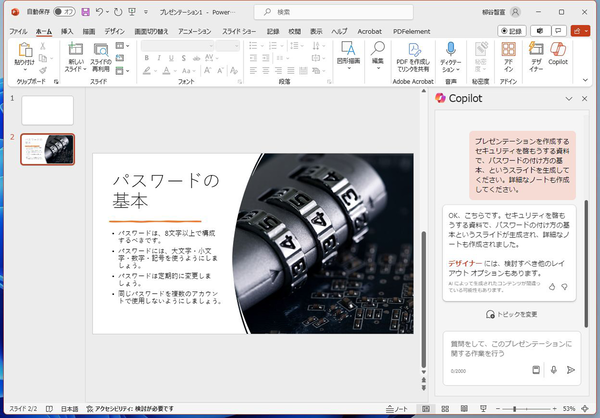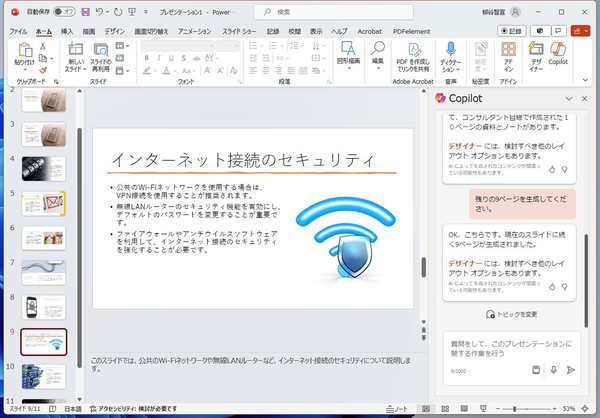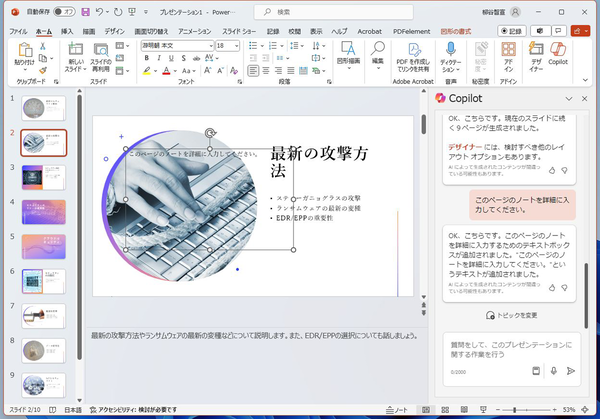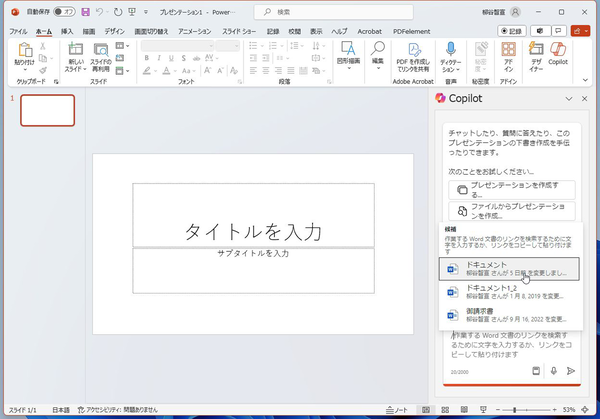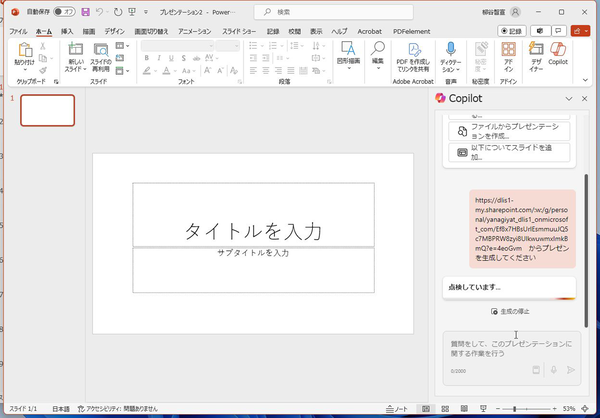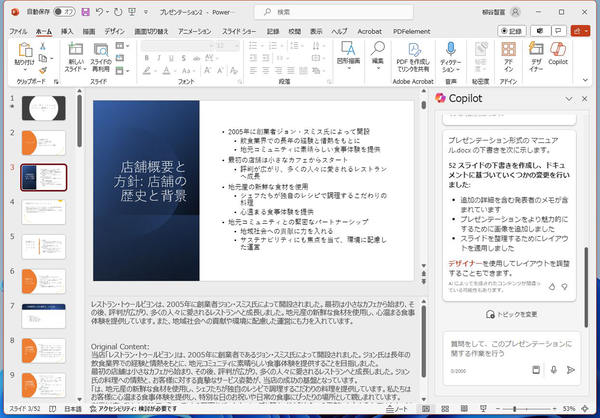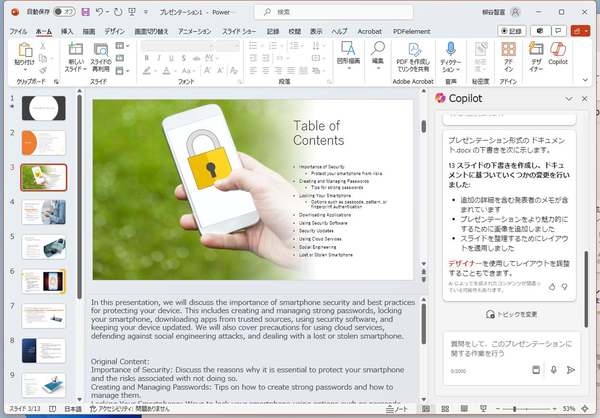今回は、PowerPointのCopilot機能について紹介する。「ホーム」タブの「Copilot」アイコンをクリックすると、右側に「Copilot」パネルが表示される。ここで、チャットするように指示を出すことができる。トップには「チャットしたり、質問したり、このプレゼンテーションの下書き作成を手伝ったりできます」と表示されている通り、あくまでも下書きを作成する機能であることは理解しておこう。
Copilot for Microsoft 365で
Word文書がPowerPointのスライドに早変わり!
まずは、シンプルにスライドの作成を指示してみる。メニューから「プレゼンテーションを作成する」をクリックし、プロンプトを入力すればいい。
#入力するプロンプト
セキュリティを啓もうする資料で、パスワードの付け方の基本、というスライドを生成してください。詳細なノートも作成してください。
上記のプロンプトを入力したところ、パスワードの基本、というタイトルでスライドが追加された。パスワードは8文字以上、大文字や記号を使い、定期的に変更する、パスワードを使いまわさない、といった基本的な注意事項が入っている。ダイヤル錠のイメージ画像も入っており、問題なさそうだ。
複数ページの資料を生成しようとしても、1ページもしくは前半の数ページしか生成しないことが多い。それどころか、1ページさえ生成できず「問題が発生しました。しばらくしてからもう一度お試しください」や「申し訳ございません。これらのスライドを生成できませんでした。プレゼンテーションの作成にお手伝いできることがありますか?」と表示されることも多い。
PowerPointを終了し再起動をして繰り返していると、そのうち複数枚生成するので、「残りの●ページを生成してください」と入力する。これも失敗することがあるが、何回かトライすると目標ページまで生成してくれる。エラーが出ることは仕方がないにしても、ここのリトライは自動で行って欲しいところ。ノートも生成してくれるが、台本レベルにはならず何を話せばいいのか、というメモ的な感じになっている。
#入力するプロンプト
ビジネスパーソンが注意すべきネットセキュリティについて、コンサルタント目線で資料を作成してください。ノートも詳細に書いてください。ページ数は10ページです。
ノートを詳細にリライトしたり、生成した特定のスライドのみを書き換えたりしたいのだが、チャットの指示はほとんど効果がなかった。「リライトしました」と表示されたのに、何も変わっていなかったり、勝手にテキストボックスが追加されたりする。チャットで細かく指示をしながら、資料をブラッシュアップするといった使い方はまだできないようだ。
現時点で、一番使える機能が、Word文書からスライドを作成する機能だ。メニューから「ファイルからプレゼンテーションを作成」をクリックすると、OneDriveに入っているWordファイルがポップアップする。ファイルを選択すると、その内容を元にスライドを生成してくれるのだ。OneDriveの下位フォルダーに入っている場合は、共有リンクを読み込ませることもできる。
章立てをきちんと認識し、内容を要約してスライドにまとめ、文章はノートに入れてくれるなど、いい感じに仕上げてくれる。もし、Wordをスライドにしたいという時には活躍してくれるだろう。
スライドの生成時にプロンプトを入れられるのだが、ほとんど機能しなかった。例えば、英語のWord文書を入れて、日本語のスライドを作って、と頼んでも無視されてしまった。
GPT-4の実力は垣間見えたが、PowerPointのCopilotは少々使いづらかった。とは言え、これはAIの機能が低いのではなく、マイクロソフトが想定外の動作をしないように制限をかけているため。なるはやのブラッシュアップを期待したい。
とは言え、現時点でもWord文書をベースにしたスライド生成はなかなかのもの。一度試してみることをお勧めする。

この連載の記事
-
第66回
PC
Windows「Copilot」が独立アプリに スナップ機能で整列など使い勝手が向上 -
第65回
PC
新「ノートブック」ならAI支援機能「Copilot」で1万文字以上のテキストを処理できる! -
第64回
PC
WindowsでChatGPTを使うならPowerToysの新機能「Advanced Paste」で効率UP! -
第63回
PC
Edgeで簡単ログイン! クラウドサービスのログイン自動化テクニック -
第62回
PC
OutlookでAIアシスタント「Copilot」を使うと丁寧なメールを書くのが楽になる -
第61回
PC
Windows PCから不要データを消去する方法 -
第60回
PC
生成AIのプロンプト管理は「clibor」で効率化 -
第59回
PC
作業中断を防ぐ! Windows11のスリープ設定を変更する方法 -
第58回
PC
Edge「Copilot」使い勝手がさらに向上! スクリーンショットで情報を深掘り -
第57回
PC
パソコンがおかしい時はこれ! Windows 11「セーフモード起動」ガイド -
第56回
PC
マイクロソフトの協業ツール「Loop」がCopilotに対応 業務効率が上がる活用術 - この連載の一覧へ